hostmonitor简要安装使用说明文档
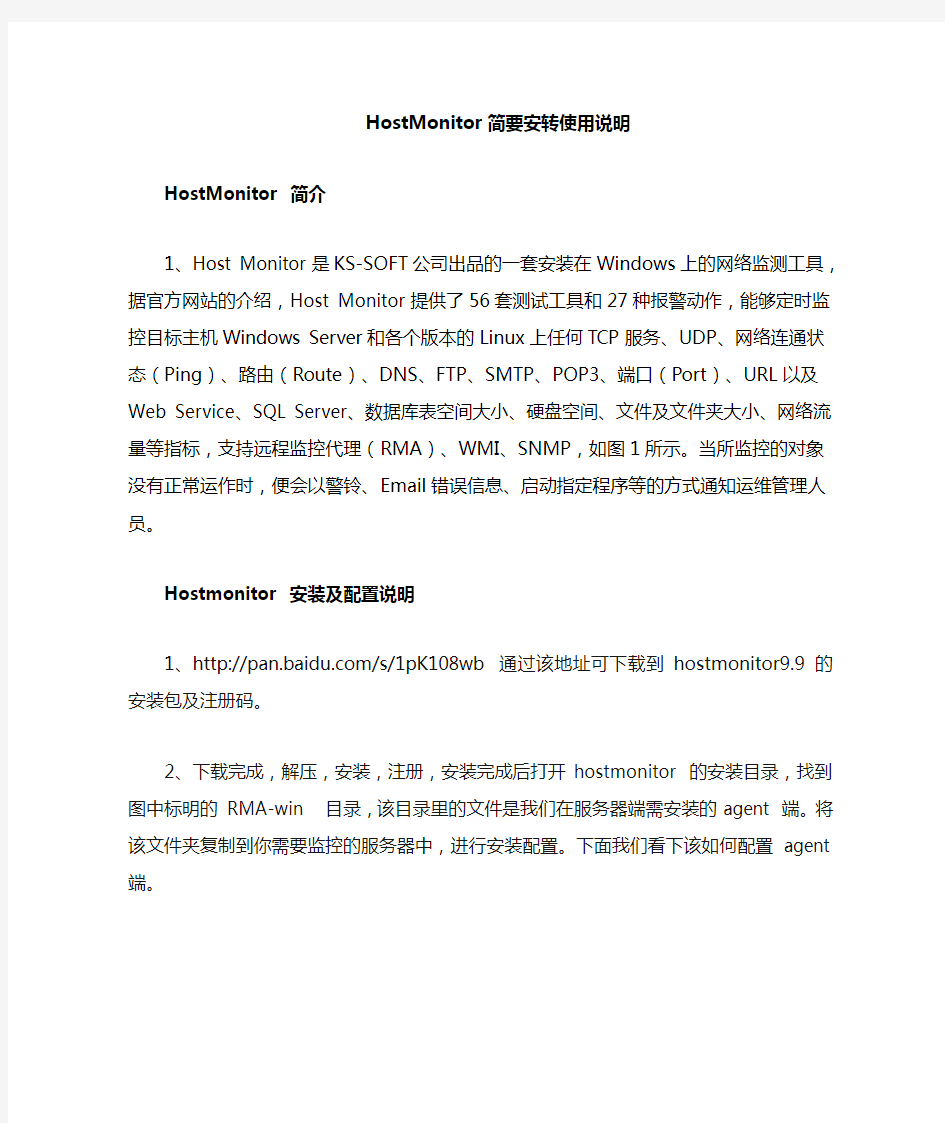
- 1、下载文档前请自行甄别文档内容的完整性,平台不提供额外的编辑、内容补充、找答案等附加服务。
- 2、"仅部分预览"的文档,不可在线预览部分如存在完整性等问题,可反馈申请退款(可完整预览的文档不适用该条件!)。
- 3、如文档侵犯您的权益,请联系客服反馈,我们会尽快为您处理(人工客服工作时间:9:00-18:30)。
HostMonitor简要安转使用说明
HostMonitor 简介
1、Host Monitor是KS-SOFT公司出品的一套安装在Windows上的网络监测工具,据官方网站的介绍,Host Monitor提供了56套测试工具和27种报警动作,能够定时监控目标主机Windows Server和各个版本的Linux上任何TCP服务、UDP、网络连通状态(Ping)、路由(Route)、DNS、FTP、SMTP、POP3、端口(Port)、URL以及Web Service、SQL Server、数据库表空间大小、硬盘空间、文件及文件夹大小、网络流量等指标,支持远程监控代理(RMA)、WMI、SNMP,如图1所示。当所监控的对象没有正常运作时,便会以警铃、Email 错误信息、启动指定程序等的方式通知运维管理人员。
Hostmonitor 安装及配置说明
1、/s/1pK108wb 通过该地址可下载到hostmonitor9.9的安装包及注册码。
2、下载完成,解压,安装,注册,安装完成后打开hostmonitor 的安装目录,找到图中标明的RMA-win 目录,该目录里的文件是我们在服务器端需安装的agent 端。将该文件夹复制到你需要监控的服务器中,进行安装配置。下面我们看下该如何配置agent 端。
3、打开RMA-win 目录我们可以看到以下几个文件。
初次安装agent端,我们需要对其进行配置,配置程序为图中标明的rma_cfg.exe程序,双击打开配置可看到如下界面。
这里我们选择第一项,setup Passive RMA,被动模式,点击OK,进入下一界面。
以上为主界面,下面拆分说明:
这里填写的是Agent端的端口号和超时时间,认证密码(必填,监控主机连接认证需要),
一般端口号和超时时间默认即可,注意不要和其他端口号重复。
192.168.1.100修改填入监控主机的ip地址,127.0.0.1 此行可不作修改。
此为需要监控的内容,根据需要进行选择.
日志文件存放目录
点击apply,完成设置,点击activate 弹出remote monitoring Agent 窗口
点击install 弹出service options 如图进行安装
完成安装后服务自动运行
经我实际操作发现,开启remote monitoring Agent 窗口service state 必须为stop 状态,开启service state 时remote monitoring Agent 窗口必须被关闭,二者选其一都能完成agent 服务!
至此,被监控服务器已经设置完成。
4、监控主机端设置说明
设置完被监控服务器agent后,在监控主机端进行连接设置就可以添加监控内容了。打开hostmonitor 出现如下主界面:
点击Add进行服务器添加。
点击如图所示图标,出现如下视图:
点击New 添加
完成上述设置,接下来就可以添加需要监控的内容了!
Hostmonitor添加监控内容
我们以服务器的CPU,内存,硬盘,作为基础监控项目来说明如何添加。Cpu:
同样点击ADD 进行添加。
Test by 选择添加好的服务器ip
Test method 选择cpu usage
设置完成OK 即可!
内存:
这里内存作为重点说明对象,在我使用过程中发现hostmonitor 似乎无法对内存直接添加监控,需要通过SNMP或者WMI 进行添加监控,下面看具体操作方法!
首先需要明确你的服务器添加并开启了SNMP 服务!
如果没有SNMP service 服务选项,则要进行添加SNMP 协议,以windows service 2008系统为例:
打开服务器管理
功能--添加功能
勾选安装即可,安装完成后即可在服务列表中找到,SNMP service 服务项。需要重启系统或者重启服务才能生效!
接下来就可以在hostmonitor中添加内存监控了。
OK 添加成功,如果没有成功,请到被监测服务器上查看SNMP service 属性中的安全选项是否添加了团体:public,这里的public是和上图中的SNMP profile 参数public 参数对应的!
硬盘容量:
注意标注的几项即可。
接下来就可对服务器监控啦:
